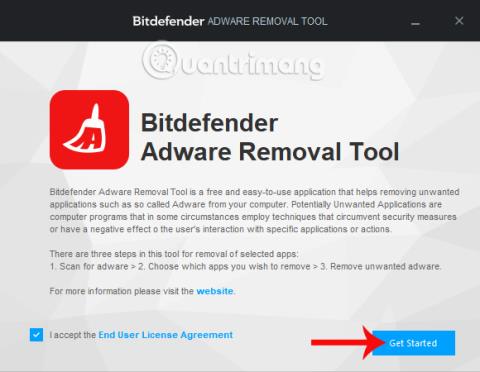Adware är också en av farorna som attackerar datorsystem, liknande skadlig programvara eller andra virus. De kan invadera datorer och föra med sig farliga virus. Eller till och med adware kan påverka användarnas integritet och viktig personlig information. Bitdefender Adware Removal Tool är ett pålitligt verktyg för borttagning av skadlig programvara från det kända säkerhetsföretaget BitDefender, med förmågan att skydda användare från många olika hot.
Mjukvaran tillhandahålls helt gratis, fungerar effektivt och professionellt. Verktyget kommer att identifiera och ta bort faktorer som kan påverka din dator såsom adware, webbläsartillägg, verktygsfält och andra skadliga attackprogram. Artikeln nedan av Wiki.SpaceDesktop kommer att guida dig hur du använder Bitdefender Adware Removal Tool på Windows-datorer.
Bitdefender Adware Removal Tool upptäcker skadlig programvara
Steg 1:
Vi klickar på länken ovan för att ladda ner Bitdefender Adware Removal Tool till datorn. Programvaran är kompatibel med Windows 7 och senare operativsystem och på både 32-bitars och 64-bitars plattformar.
Steg 2:
Klicka på .exe-nedladdningsfilen för att installera programvaran. I det första gränssnittet väljer du Jag accepterar slutanvändarlicensavtalet för att godkänna användarvillkoren. Klicka sedan på Kom igång för att börja.

Steg 3:
Programvaran har inte en flerstegsinstallationsprocess som andra program. När du klickar på Kom igång kommer verktyget omedelbart att skanna systemet.

Steg 4:
I programvarans skanningsgränssnitt kommer du att se den automatiskt skanna din dator i alla mappar och program som är installerade på Windows. Beroende på mängden befintlig programvara och storleken på datorinstallationspartitionen, kan Bitdefender Adware Removal Tool ta några minuter eller en timme att slutföra kontrollen av datorsystemet.

Steg 5:
Efter skanning kommer programvaran att sammanfatta antalet testade program och antalet skadliga reklamprogram på datorn. Om datorn är säker kommer du att få meddelandet Inga oönskade program hittades enligt nedan.

Om ett farligt program upptäcks på datorn kommer vi att få en röd varning för att uppmärksamhet behövs , åtföljd av namnet på det farliga programmet.
I den här listan klickar du på programmet som behöver tas bort och klickar sedan på Ta bort ovan för att fortsätta med borttagningen från systemet. Om det inte går att ta bort kommer programmet att be om att starta om datorn, så att det kan ta bort oönskade program under startprocessen.

Så du kan upptäcka adware på Windows med hjälp av Bitdefender Adware Removal Tool. Programmet har många fördelar som att komma från ett välrenommerat säkerhetsföretag, installationsprocessen är extremt enkel, fungerar snabbt, kontrollerar datorn snabbt, tar inte tid och resultaten kommer att finnas tillgängliga direkt.
Dessutom har programmet möjlighet att granska applikationer och programvara innan de tas bort från datorn. Detta hjälper maskinen att fungera mer stabilt och med färre fel. Om du behöver ett program för att skydda din dator från farliga adware, är Bitdefender Adware Removal Tool det rätta valet.
Hoppas den här artikeln är användbar för dig!